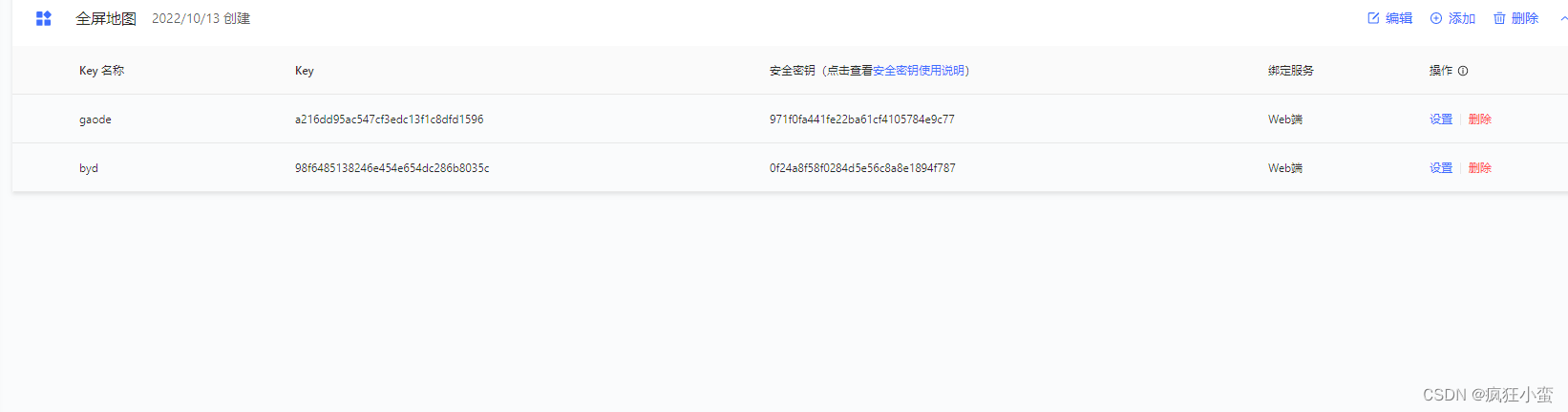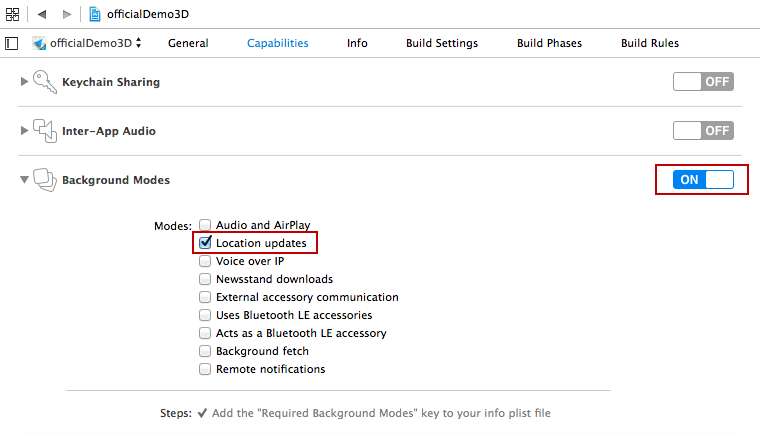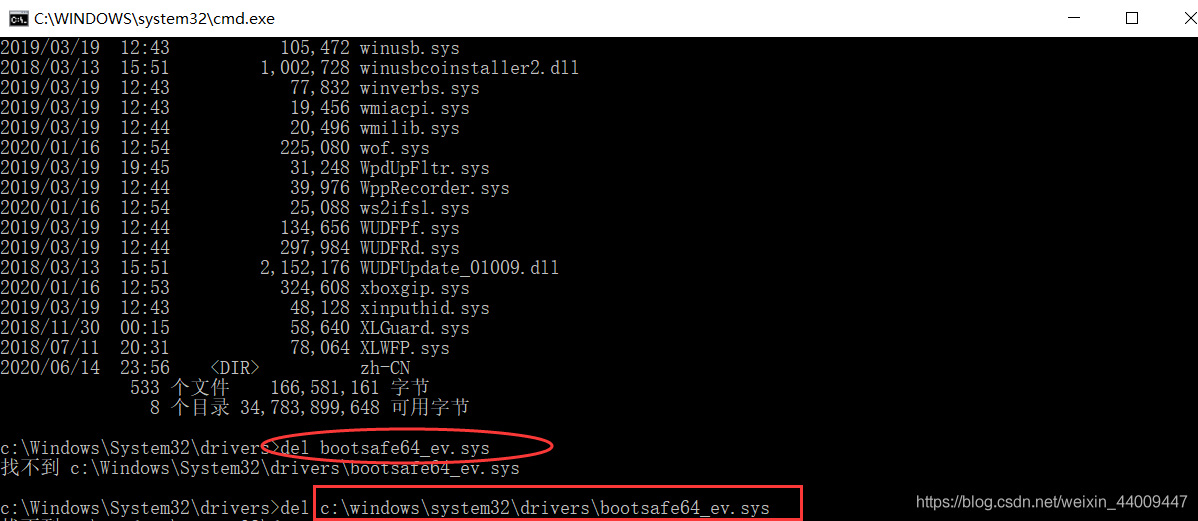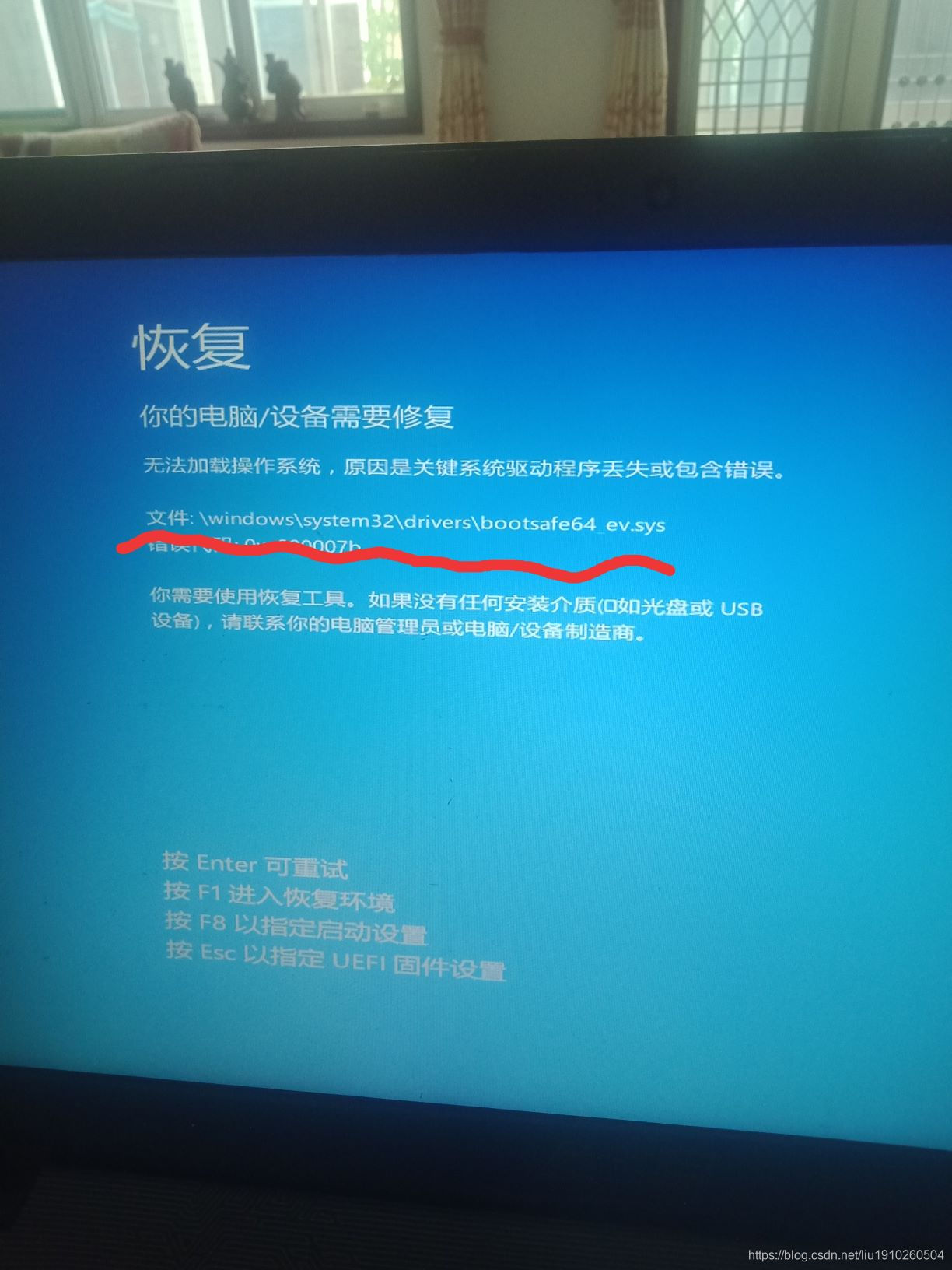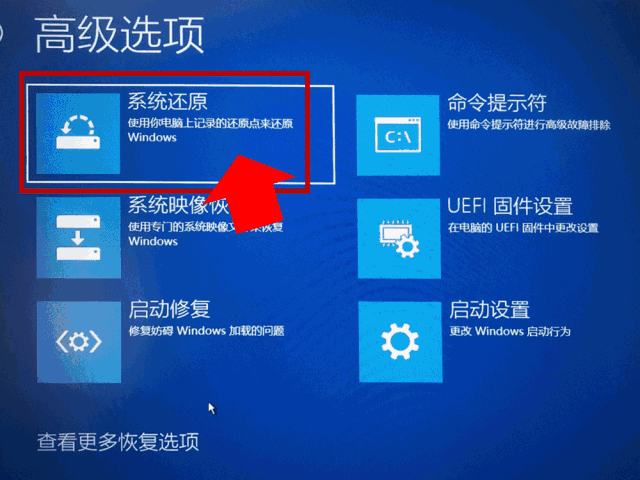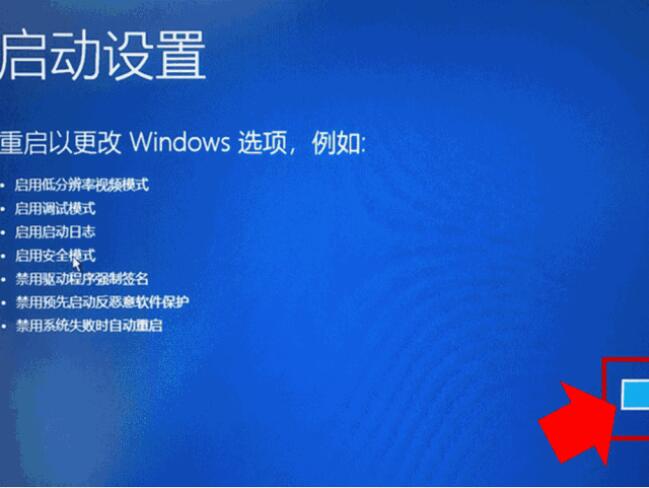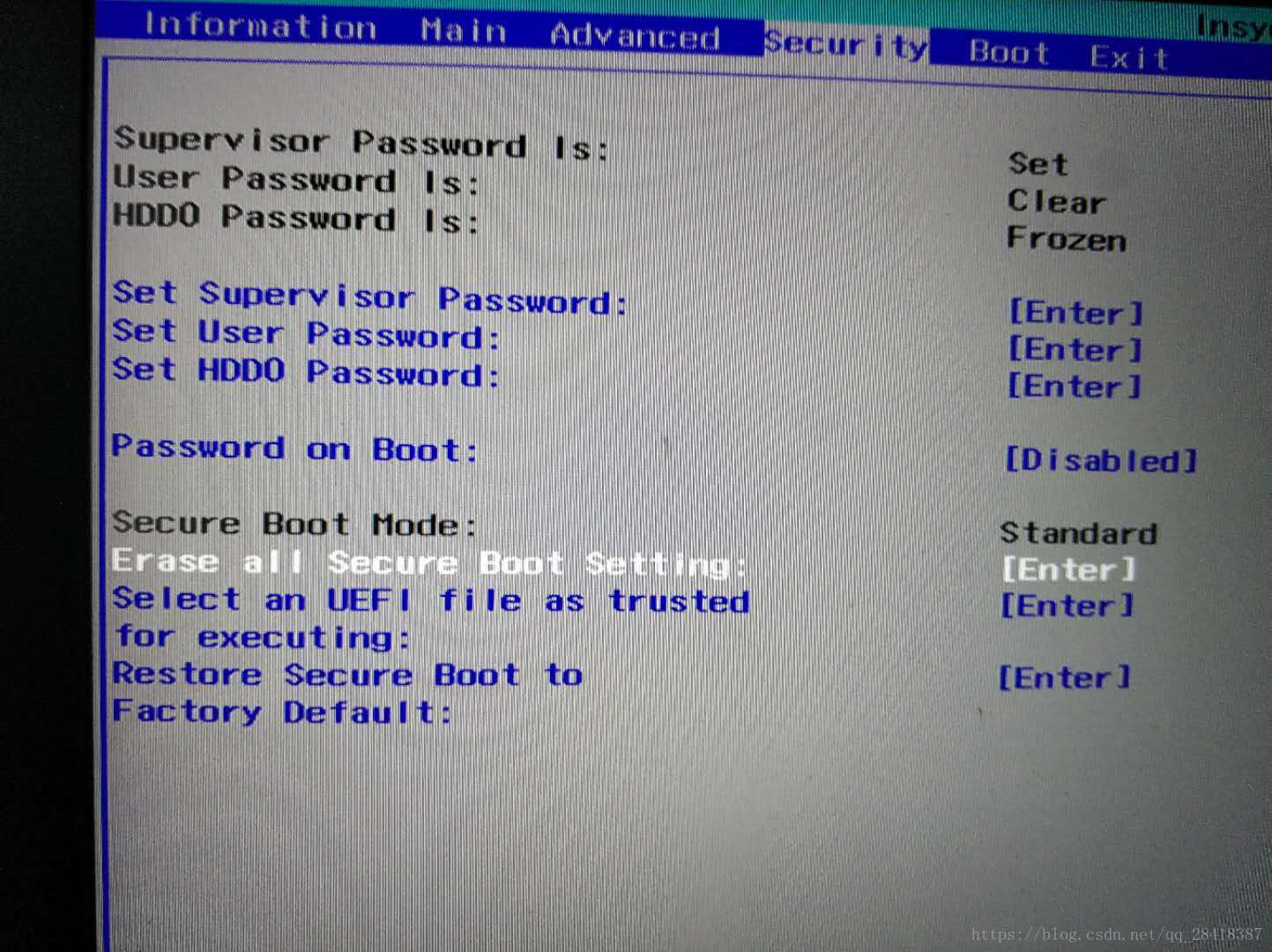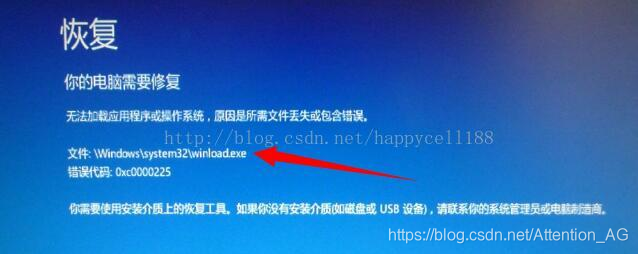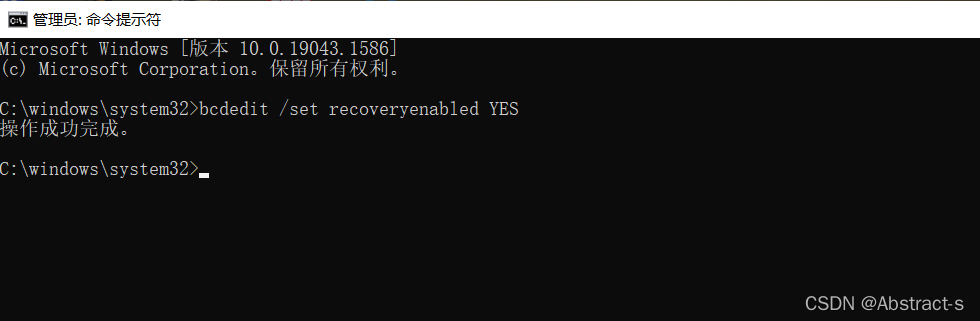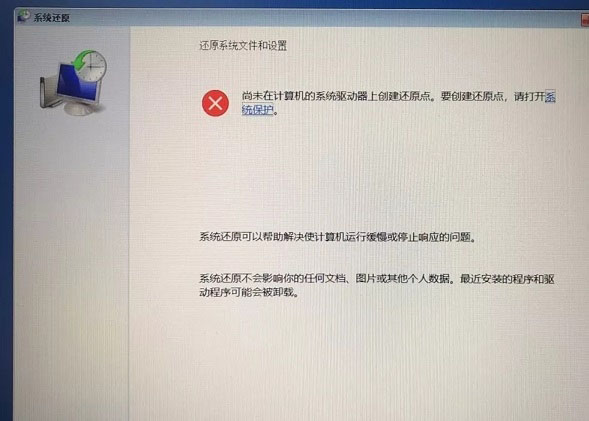GoogleMap不存在,SouGou占有率不高,BaiDu niao性差,所以肯定实现地图首选高德啦..
1.创建应用
官方文档地址: http://lbs.amap.com/api/android-location-sdk/guide/create-project/get-key
注册账号,创建对应的应用.

这里基本就是填资料啦,没什么难的地方,只不过创建应用之后设置key的时候,要获取SHA1,

我的获取方法:androidstudio3.0,利用Terminal工具:

根据签名文件分别获取debug和release的SHA1,直接贴主要命令行吧:
D:\A_Git3\XHBC>cd D:\JDK8\bin D:\JDK8\bin>keytool -v -list -keystore C:\Users\zjp\.android\debug.keystore ***************** WARNING WARNING WARNING ***************** 条目类型: PrivateKeyEntry 证书指纹:MD5: 0A:02:44:CC:D2:65:A************62:ED:A3:DD:34SHA1: 79:BC:05:39:AA:35:CD:7************F:33:CASHA256: 9E:F0:B1:1C:8B:59:C6:2A:17:A************7:FE:E7:EB:93签名算法名称: SHA1版本: 1 ******************************************* D:\JDK8\bin>keytool -v -list -keystore D:\SIGN\x**.jks 条目类型: PrivateKeyEntry 证书指纹:MD5: 04:8E:1C:84:39:DF:78************:15:E9:F6SHA1: 23:64:74:64:E0:80:A************:73:10:9E:8A:3D:57:EASHA256: 2A:5F:BE:E7:94:2B:DF:C************:BC:42:57:51:4D:EA签名算法名称: SHA256withRSA *******************************************
2 Android Studio 配置工程
官方文档地址: http://lbs.amap.com/api/android-location-sdk/guide/create-project/android-studio-create-project
这里基本照着文档走就没问题,注意问题如下:
-

此处,只是获取当前定位,比如获取当前位于哪个城市直接用定位就好,要显示地图就多下载一个2D,要添加复杂图层或者添加多个标记点等操作就要用到3D地图
- 2.2D地图不用下载.so库,3D地图要搭配.so库,主选arm架构的,笔记市场占有率在那摆着
-
3.获取定位数据
官方文档地址: http://lbs.amap.com/api/android-location-sdk/guide/android-location/getlocation
3.1 配置AndroidMainfest.xml文件
<!-- 高德地图权限--><!--用于进行网络定位--><uses-permission android:name="android.permission.ACCESS_COARSE_LOCATION"></uses-permission><!--用于访问GPS定位--><uses-permission android:name="android.permission.ACCESS_FINE_LOCATION"></uses-permission><!--用于获取运营商信息,用于支持提供运营商信息相关的接口--><uses-permission android:name="android.permission.ACCESS_NETWORK_STATE"></uses-permission><!--用于访问wifi网络信息,wifi信息会用于进行网络定位--><uses-permission android:name="android.permission.ACCESS_WIFI_STATE"></uses-permission><!--用于获取wifi的获取权限,wifi信息会用来进行网络定位--><uses-permission android:name="android.permission.CHANGE_WIFI_STATE"></uses-permission><!--用于访问网络,网络定位需要上网--><uses-permission android:name="android.permission.INTERNET"></uses-permission><!--用于读取手机当前的状态--><uses-permission android:name="android.permission.READ_PHONE_STATE"></uses-permission><!--用于写入缓存数据到扩展存储卡--><uses-permission android:name="android.permission.WRITE_EXTERNAL_STORAGE"></uses-permission><!--用于申请调用A-GPS模块--><uses-permission android:name="android.permission.ACCESS_LOCATION_EXTRA_COMMANDS"></uses-permission><!--用于申请获取蓝牙信息进行室内定位--><uses-permission android:name="android.permission.BLUETOOTH"></uses-permission><uses-permission android:name="android.permission.BLUETOOTH_ADMIN"></uses-permission><applicationandroid:icon="@mipmap/ic_launcher"android:label="@string/app_name"android:theme="@style/AppTheme"><!--设置key--><meta-dataandroid:name="com.amap.api.v2.apikey"android:value="这里填写第一步你申请的那个key" /><!--声明定位service--><service android:name="com.amap.api.location.APSService"></service></application>
3.1 在布局文件中添加地图显示控件
此处注意2D和3D地图因为添加的jar包不同其MapView路径也是不同的,如下
2D:
<com.amap.api.maps2d.MapViewandroid:id="@+id/map"android:layout_width="fill_parent"android:layout_height="fill_parent" />3D:
<com.amap.api.maps.MapViewandroid:id="@+id/map"android:layout_width="match_parent"android:layout_height="match_parent" />
3.3 Activity里面进行注册配置
此处参考这篇博文,写的很详细了,如侵权请告知我立即删改,此处我在这个哥们写的基础上加上一点我自己的理解吧: https://www.jianshu.com/p/c3dc0cea0a2d
public class MainActivity extends AppCompatActivity implements LocationSource, AMapLocationListener {private MapView mapView; //地图控件private AMap aMap; //地图对象//定位需要的声明,初始化的配置private AMapLocationClient mLocationClient = null; //发起定位private AMapLocationClientOption mLocationOption = null; //参数设置private OnLocationChangedListener mListener = null; //监听器//标识,用于判断是否只显示一次定位信息和用户重新定位private boolean isFirstLoc = true;@Overrideprotected void onCreate(Bundle savedInstanceState) {super.onCreate(savedInstanceState);setContentView(R.layout.activity_main);mapView = (MapView) findViewById(R.id.map);//这句是重点,如果是自定义BaseActivity的要注意重写onCreate()方法mapView.onCreate(savedInstanceState); //获取地图对象aMap = mapView.getMap();//设置显示定位按钮 并且可以点击UiSettings settings = aMap.getUiSettings();//设置定位监听aMap.setLocationSource(this);// 是否显示定位按钮settings.setMyLocationButtonEnabled(true);// 是否可触发定位并显示定位层aMap.setMyLocationEnabled(true);//定位的小图标MyLocationStyle myLocationStyle = new MyLocationStyle();myLocationStyle.myLocationIcon(BitmapDescriptorFactory.fromResource(R.mipmap.point_map));myLocationStyle.radiusFillColor(android.R.color.transparent);myLocationStyle.strokeColor(android.R.color.transparent);aMap.setMyLocationStyle(myLocationStyle);//开始定位initLocation();}/*** 定位*/private void initLocation() {mLocationClient = new AMapLocationClient(getApplicationContext());//设置定位回调监听mLocationClient.setLocationListener(this);//初始化定位参数mLocationOption = new AMapLocationClientOption();//设置定位模式//Hight_Accuracy为高精度模式,Battery_Saving为低功耗模式,Device_Sensors是仅设备模式mLocationOption.setLocationMode(AMapLocationClientOption.AMapLocationMode.Hight_Accuracy);//设置是否返回地址信息(默认返回地址信息)mLocationOption.setNeedAddress(true);//设置是否只定位一次,默认为falsemLocationOption.setOnceLocation(false);//设置是否强制刷新WIFI,默认为强制刷新mLocationOption.setWifiActiveScan(true);//设置是否允许模拟位置,默认为false,不允许模拟位置mLocationOption.setMockEnable(false);//设置定位间隔,单位毫秒,默认为2000msmLocationOption.setInterval(2000);//给定位客户端对象设置定位参数mLocationClient.setLocationOption(mLocationOption);//启动定位mLocationClient.startLocation();}//定位回调函数@Overridepublic void onLocationChanged(AMapLocation amapLocation) {if (amapLocation != null) {if (amapLocation.getErrorCode() == 0) {//定位成功回调信息,设置相关消息amapLocation.getLocationType();//获取当前定位结果来源,如网络定位结果,详见官方定位类型表amapLocation.getLatitude(); //获取纬度amapLocation.getLongitude(); //获取经度amapLocation.getAccuracy(); //获取精度信息amapLocation.getCity(); //城市信息// 如果不设置标志位,此时再拖动地图时,它会不断将地图移动到当前的位置if (isFirstLoc) {//设置缩放级别aMap.moveCamera(CameraUpdateFactory.zoomTo(17));//将地图移动到定位点aMap.moveCamera(CameraUpdateFactory.changeLatLng(new LatLng(amapLocation.getLatitude(), amapLocation.getLongitude())));//点击定位按钮 能够将地图的中心移动到定位点mListener.onLocationChanged(amapLocation);//添加图钉aMap.addMarker(getMarkerOptions(amapLocation));//获取定位信息StringBuffer buffer = new StringBuffer();buffer.append(amapLocation.getCountry() + "" + amapLocation.getProvince() + "" + amapLocation.getCity() + "" + amapLocation.getProvince() + "" + amapLocation.getDistrict() + "" + amapLocation.getStreet() + "" + amapLocation.getStreetNum());Toast.makeText(getApplicationContext(), buffer.toString(), Toast.LENGTH_LONG).show();isFirstLoc = false;}} else {//显示错误信息ErrCode是错误码,errInfo是错误信息,详见错误码表。Log.e("AmapError", "location Error, ErrCode:"+ amapLocation.getErrorCode() + ", errInfo:"+ amapLocation.getErrorInfo());Toast.makeText(getApplicationContext(), "定位失败", Toast.LENGTH_LONG).show();}}}//自定义一个图钉,并且设置图标,当我们点击图钉时,显示设置的信息private MarkerOptions getMarkerOptions(AMapLocation amapLocation) {//设置图钉选项MarkerOptions options = new MarkerOptions();//图标options.icon(BitmapDescriptorFactory.fromResource(R.mipmap.fire));//位置options.position(new LatLng(amapLocation.getLatitude(), amapLocation.getLongitude()));StringBuffer buffer = new StringBuffer();buffer.append(amapLocation.getCountry() + "" + amapLocation.getProvince() + "" + amapLocation.getCity() + "" + amapLocation.getDistrict() + "" + amapLocation.getStreet() + "" + amapLocation.getStreetNum());//标题options.title(buffer.toString());//子标题options.snippet("这是我设置的标题");//设置多少帧刷新一次图片资源options.period(60);return options;}@Overridepublic void activate(OnLocationChangedListener listener) {mListener = listener;}@Overridepublic void deactivate() {mListener = null;}@Overrideprotected void onResume() {super.onResume();mapView.onResume();}@Overrideprotected void onPause() {super.onPause();mapView.onPause();}@Overrideprotected void onSaveInstanceState(Bundle outState) {super.onSaveInstanceState(outState);mapView.onSaveInstanceState(outState);}@Overrideprotected void onDestroy() {super.onDestroy();mapView.onDestroy();}}
3.4 在真机上运行
4.总结
- 其实这类第三方的,仔细一点照着文档走是没什么大问题的,也不是每家都跟某信支付的文档一样坑嘛.
遇到bug多搜一下,基本我的感觉就是第一次接的时候比较繁琐,但是自己弄好成功之后,基本理一下思路,自己心里有谱了后面就会觉得很清晰了.就是这些.